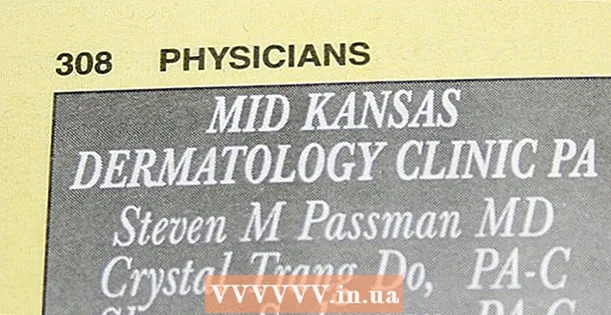Avtor:
Peter Berry
Datum Ustvarjanja:
17 Julij. 2021
Datum Posodobitve:
23 Junij 2024

Vsebina
Če želite zagotoviti varnost podatkov v telefonu, vsakih nekaj tednov varnostno kopirajte Google Cloud - spletno storitev za shranjevanje datotek Android. Obiščite »Nastavitve«, če želite varnostne kopije stikov v telefonu Android, podatkov koledarja, aplikacij, Chroma, dokumentov in vsebine storitve Drive varnostno kopirati v Googlove strežnike ter slike in videoposnetke, ki jih lahko kopirate. shrani iz aplikacije "Google Photos".
Koraki
Metoda 1 od 2: Varnostno kopiranje standardnih podatkov
Kliknite aplikacijo "Settings", da odprete Settings. Aplikacija ima ikono zobnika.

Pomaknite se, dokler ne vidite možnosti »Varnostno kopiranje in ponastavitev«, nato tapnite. V tem meniju lahko omogočite varnostno kopiranje v oblaku Google.
Ko boste pozvani, vnesite kodo PIN. To je PIN / geslo, s katerim odklenete telefon.
Povlecite, da vklopite možnosti »Varnostno kopiraj moje podatke« in »Samodejna obnovitev«. Ustrezno stikalo se bo obarvalo zeleno, kar pomeni, da sta bili aktivirani varnostno kopiranje in samodejna obnovitev.

Kliknite možnost "Varnostni račun".
Dotaknite se imena svojega Google Računa. To je primarni Google Račun, ki ga uporabljate v telefonu.
Vrnite se v glavni meni z nastavitvami.
Pomaknite se navzdol in poiščite možnost »Računi«, nato tapnite. Izbrati morate določen račun, v katerega želite varnostno kopirati telefon.
V možnosti Računi kliknite možnost »Google« in nato izberite svoj račun za Gmail.
Gumbi za vklop / izklop prilagodite vsebino, ki jo želite varnostno kopirati. Stikalo bo postalo zeleno, kar pomeni, da je mogoče varnostno kopirati ustrezno vsebino. Če niste prepričani, kje so vsi podatki, varnostno kopirajte vse te možnosti.
- Standardne podatkovne možnosti so:
- Podatki aplikacije
- Koledar
- Chrome
- Stiki
- Dokumenti
- Vozite
Zaprite aplikacijo Nastavitve. Torej zaključite postopek varnostnega kopiranja. oglas
2. način od 2: Varnostno kopiranje fotografij in videoposnetkov
Odprite aplikacijo »Google Photos«. Ta aplikacija je na voljo v vseh telefonih Android.
Poiščite in tapnite ikono treh vodoravnih črt v zgornjem levem kotu zaslona.
Prijavite se z Googlovim e-poštnim naslovom in geslom. To so identifikatorji, ki jih uporabljate za Google Račun v telefonu.
Vrnite se na glavni zaslon Google Foto.
Kliknite možnost "Nastavitve" in izberite "Varnostno kopiranje in sinhronizacija".
Povlecite, da vklopite možnost »Varnostno kopiranje« na vrhu zaslona. Stikalo je poleg besede "On" tik pod naslovom "Backup".
Kliknite »Varnostno kopiraj vse«, če želite fotografije in videoposnetke varnostno kopirati v oblak Google Foto. Prav tako lahko vklopite možnost »Gostovanje«, če želite varnostno kopirati fotografije, kadar uporabljate mobilne podatke (ne wifi).
Preverite postopek varnostnega kopiranja z ogledom vsebine v storitvi Google Photos. Zdaj so vse fotografije v telefonu varnostno kopirane! oglas
Nasvet
- SMS ni del privzetih postopkov varnostnega kopiranja, navedenih na seznamu, zato, če želite varnostno kopirati besedilna sporočila, morate prenesti namensko aplikacijo. "SMS Backup +" in "SMS Backup and Restore" sta priporočeni (in brezplačni) aplikaciji v trgovini z aplikacijami Google Play, ki se uporablja za varnostno kopiranje sporočil.
Opozorilo
- Priporočljivo je, da občasno varnostno kopirate telefon Android, da ne boste izgubili vseh podatkov, če preneha delovati.